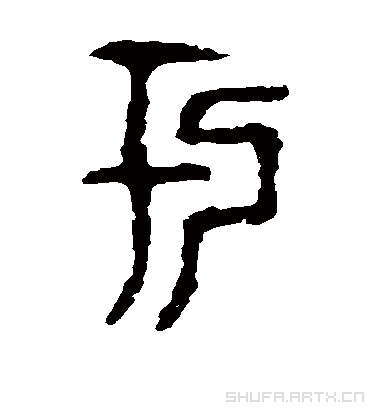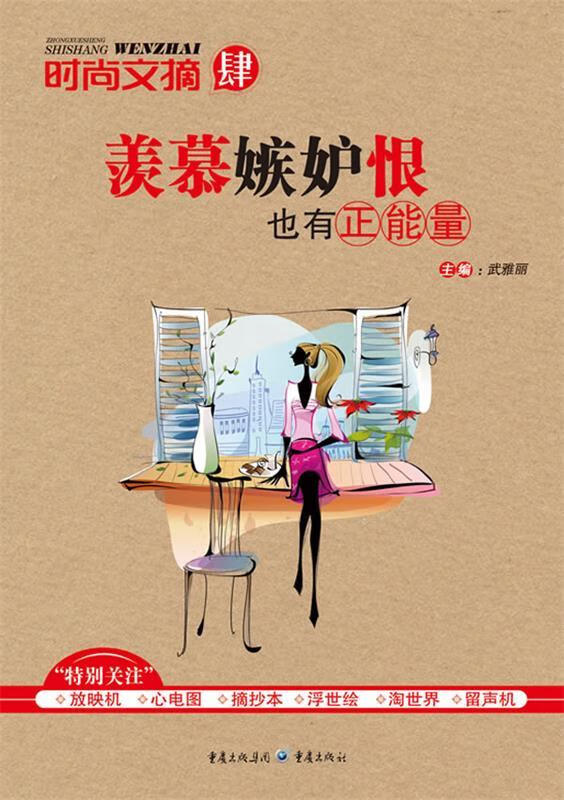一、怎么重新设置tp路由器
路由器,是连接因特网中各局域网、广域网的设备,它会根据信道的情况自动选择和设定路由,以最佳路径,按前后顺序发送信号。下面就是我整理的怎么重新设置tp路由器,一起来看一下吧。
一、恢复出厂设置
在重新设置路由器之前,建议你,先把路由器恢复出厂设置。
恢复出厂设置的方法很简单,一直按住路由器中的复位按键10秒左右的时间,就可以把路由器恢复出厂设置了。
长按复位按键10秒左右,把路由器恢复出厂设置
也可以点击阅读下面的教程,查看路由器恢复出厂设置的详细操作步骤。
无线路由器怎么恢复出厂设置?
二、正确连接路由器
把路由器恢复出厂设置后,就需要把这台路由器,正确连接到网络中。
正确连接方式:
1、请把路由器中的WAN接口,用网线连接到猫的网口。
如果你家的宽带,没用用到猫;那么就把入户的那根上网网线,直接插在路由器的WAN接口。
2、用来设置路由器的电脑,以及其它需要连接路由器上网的电脑;都用网线,连接到这台路由器的LAN接口。连接示意图如下:
重新把路由器连接好
重要说明:
用电脑来设置路由器的时候,并不需要电脑能够上网的。所以,请勿担心,按照上诉方式连接路由器后,电脑不能上网的问题。
三、设置电脑IP地址
用电脑来设置路由器的时候,或者电脑连接路由器上网时;都是建议大家把电脑中的IP地址,设置成 自动获得,如下图所示。
如果你不知道如何设置,可以点击阅读下面的教程,查看详细的操作步骤。
电脑自动获得IP地址设置方法
把电脑IP地址设置成 自动获得
四、重新设置路由器
重要说明:
不同的.路由器,设置页面不一样;但是,重新设置路由器上网的步骤都是一样的。
下面,会用一台最新版的tplink路由器为例,来演示重新设置路由器上网。
1、查看设置网址
路由器的设置网址,又叫做:管理页面地址、登录地址、IP地址、登录IP等。
大家可以在你自己新路由器底部标签中,查看到这台路由器的设置网址信息。
如下图所示,自己这台路由器是新版tplink,它的设置网址是:tplogin.cn
查看路由器的 设置网址
2、打开设置页面
打开电脑中的浏览器,在浏览器中输入:路由器的设置网址,打开设置页面。
然后按照页面提示,先给路由器设置一个“管理员密码”,如下图所示。
打开路由器的设置页面
注意问题:
如果在浏览器中输入路由器的设置网址后,打不开设置页面,其解决办法请阅读下面的教程:
无线路由器设置界面打不开的解决办法
3、重新设置上网
目前很多路由器,具备自动检测“上网方式”功能;我们只需要根据检测结果,进行对应的设置即可。
(1)、如果路由器检测到“上网方式”是:宽带拨号上网 ——>需要在页面中填写:“宽带账号”、“宽带密码”——>然后点击“下一步”。
重新设置路由器上网
温馨提示:
“宽带账号”、“宽带密码”填写错误,会导致设置后路由器不能上网的问题出现;所以,一定要确保填写的账号和密码是正确的。
“宽带账号”、“宽带密码”是办理宽带业务的时候,运营商提供给你的。如果不记得了,请拨打宽带客服电话进行查询。
(2)、如果路由器检测到“上网方式”是:自动获得IP地址——>则不需要其它的设置了,直接点击“下一步”即可。
重新设置路由器上网 2
(3)、如果路由器检测到“上网方式”是:固定IP地址——>需要在下方填写:IP地址、子网掩码、默认网关、首选DNS、备用DNS 信息。
重新设置路由器上网 3
注意问题:
IP地址、子网掩码、默认网关、首选DNS、备用DNS,同样是开通宽带业务时,运营商提供的。一定要填写正确,才能上网。
4、重新设置无线网络
根据页面中的提示,重新设置路由器的 无线名称、无线密码,如下图所示。
重新设置路由器的无线名称、无线密码
注意问题:
无线名称,最好不要用中文来设置。因为有些手机、笔记本电脑,不支持中文名称的wifi信号。
5、设置完成
最后,在页面中,路由器会给出一些刚才的配置信息,如果确认无误,就可以完成路由器的设置了。
路由器重新设置完成
五、检查设置是否成功
在浏览器中,再次输入路由器的设置网址,打开路由器的设置页面。
然后找到“上网设置”或者“WAN口设置”的选项,就可以查看到路由器设置是否成功了。
如下图所示,如果页面中显示:WAN口网络已连接 或者 类是的提示信息;并且IP地址、子网掩码、网关、DNS服务器选项后面,有IP地址参数。
说明这台路由器重新设置上网成功,电脑、手机可以连接路由器上网了。
路由器重新设置成功,可以正常上网了
如果IP地址、子网掩码、网关、DNS服务器后面全部是0,并且提示 WAN口已断开、未连接 等提示;并且IP地址、子网掩码、网关、DNS服务器选项后面全部是0,如下图所示。
说明这台路由器重新设置上网不成功,电脑、手机还无法连接这台路由器上网。
路由器重新设置不成功,无法上网
二、tplink路由器恢复出厂设置后怎么重新设置
部分用户把TP-Link路由器恢复出厂设置后,不知道应该怎么设置了。下面是我给大家整理了重新设置tplink路由器恢复出厂设置后的 方法 ,希望对大家有帮助!
tplink路由器恢复出厂设置后重新设置方法
1、登录设置界面:
(1)、旧版本TP-Link路由器:在浏览器的地址栏中输入:192.168.1.1并按下回车——>输入默认登录用户名:admin,默认登录密码:admin——>点击“确定”。
(2)、新版本TP-Link路由器:在浏览器中输入:tplogin.cn然后按下回车——>在“设置密码”框后面设置一个登录密码——>在“确认密码”框里再次输入设置的登录密码——>点击“确认”。
温馨提示:请在你的TP-Link路由器底部标签(铭牌)上,查看你的TP-Link路由器的设置网址,确定是192.168.1.1,还是tplogin.cn
2、运行设置向导:进入TP-Link的设置界面后,点击左侧的“设置向导”——>在右侧界面中点击“下一步”。
3、选择上网方式:选择“ PPPoE(ADSL虚拟拨号)”——>点击“下一步”。
4、填写宽带帐号和密码:“上网帐号”填写:宽带帐号——>“上网口令”和“确认口令”填写:宽带密码——>点击“下一步”。
5、无线WiFi设置:设置“SSID”,SSID就是无线WiFi名称,用字母和数字的组合,不能用汉字和特殊字符——>选择“WPA-PSK/WPA2-PSK”——设置“PSK密码”,PSK密码就是无线WiFi的密码——>点击“下一步”。
6、设置完成:点击“重启”(有的型号是:完成)
至此,就完成了TP-Link恢复出厂设置后的安装、上网设置、无线WiFi设置;这时台式计算机用网线连接到TP-Link的LAN(1\2\3\4)接口即可上网,手机、 笔记本 等无线终端连接到TP-Link的 无线网络 也可以上网了。
tplink路由器怎样重置
1、找到路由器的Reset按键;
2、长按路由器的Reset按键,直到指示灯全部熄灭后又重新亮起则表示恢复出厂设置成功;如果是小的圆孔的话找个细小的坚硬的东西插进去顶住不放,直到指示灯熄灭后又重新亮起才可以松开。
首先,用网线连接电脑和路由器,除了WAN之外,随便一个port都可以;
然后再查看路由器IP,可运行cmd,输入ipconfig查询;路由器背面虽然有,但是可能被改了。哦!因为刚刚Reset了,所以基本上就是192.168.1.1。
在浏览器的地址栏输入路由器IP按回车,再输入后台帐号和密码后登录每台路由器的后台管理;Reset之后,基本上都是admin/admin。
没问题的话,就可以进入后台了。